win7电脑中怎么打开蓝牙-Windows7系统中的蓝牙功能在哪里打开
我们在日常使用电脑的时候,经常会使用到蓝牙功能,但是还是有很多用户不知道win7电脑中蓝牙怎么开启,那么在windows7系统中我们该在哪里开启蓝牙呢?下面就随我一起来看看具体开启蓝牙的操作步骤吧,希望能够帮助到大家。
小编推荐:windows7 32位纯净版系统下载
小编推荐:windows7 64位纯净版系统下载

Windows7系统蓝牙功能开启方法介绍
1、点击左下角开始菜单,选择【控制面板】,将【查看方式】设置成【大图标】或者【小图标】
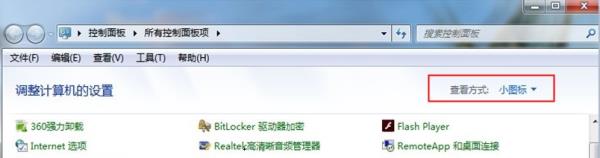
2、找到【网络和共享中心】点击进入
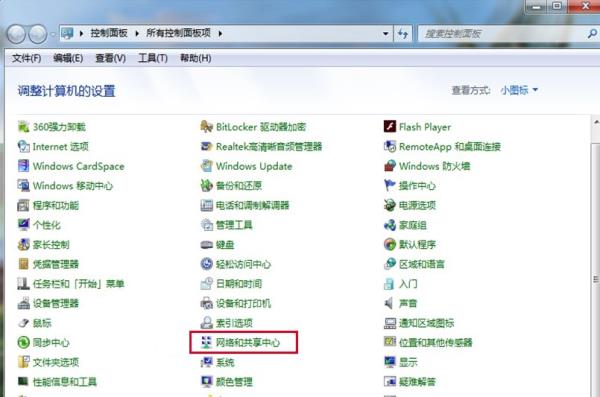
3、在【网络和共享中心】界面中点击左侧的【更改适配器设置】选项
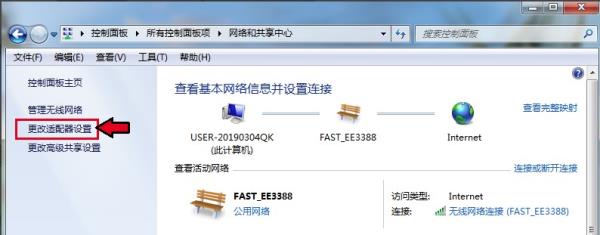
4、在弹出的界面中选择【Bluetooth网络连接】,然后右击选择【启用】,等待开启即可
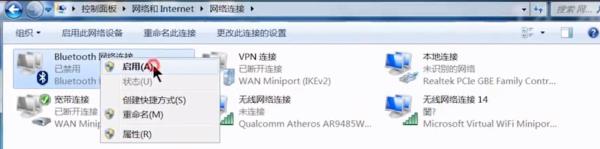
以上就是小编整理的关于Windows7系统蓝牙功能开启方法介绍的相关内容,想了解更多的相关资讯与攻略请关注本网站。




















